Word插入横线怎么做?
发布时间:2020年12月02日 12:57
关于对Word的使用,无论我们做什么工作,只要是需要用到电脑的工作多少都会涉及到。例如写文章、制作表格、打印文件等等。
你知道吗?在Word软件中,还可以直接插入电子表格。用Word软件制作表格,既轻松又美观,既快捷又方便,从事办公室工作的小伙伴,如果能够熟练掌握对Word的使用,不仅能够节约时间,还可以提高工作效率。所以学好Word真的很重要。下面,小编就来说一下Word插入横线的方法。
打开需要编辑的word文档,这里我们要在标题和正文之间插入横线。首先将光标放在需要插入的位置,在工具栏中选择开始,选择如图所示的图标,选择【横线】。
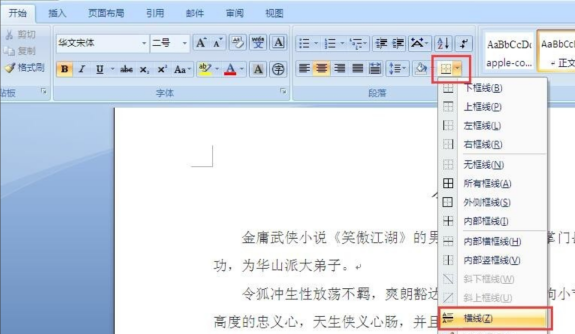
插入横线后,双击横线,可以进入横线格式进行设置,对高度、颜色、对齐位置等都可以进行编辑。
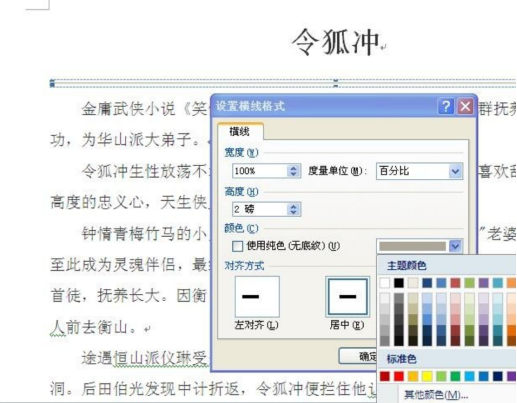
图中所示就是设置好之后的横线形式。如果只是简单的插入横线,对文本起到分割作用,显然这样的方法不是最快捷的。
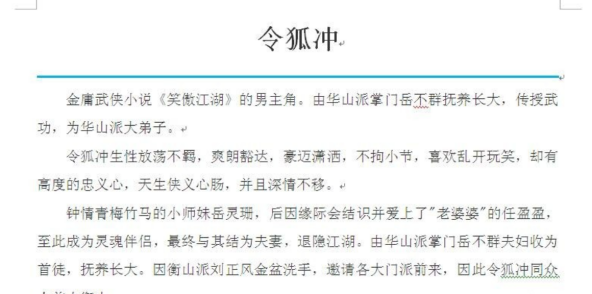
横线也可以使用快捷键。光标放到需要插入横线的位置,输入三个【-】,就是三个减号,再按enter就直接生成横线。
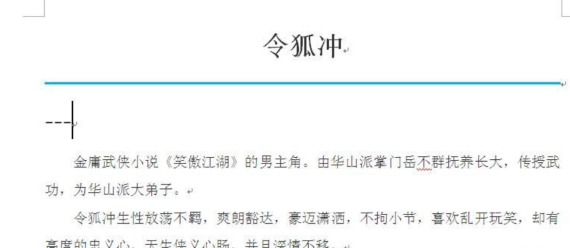
输入三个【=】,也就是加号,再按enter键,则直接生成双横线。
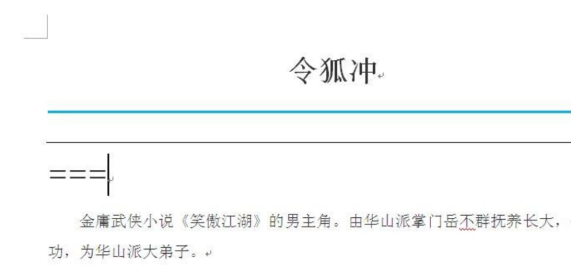
在键盘上输入三个【*】,再按回车键enter,则生成虚线。这样的快捷方式,双击横线不会跳出格式设置框。但是方法则是非常快速的。
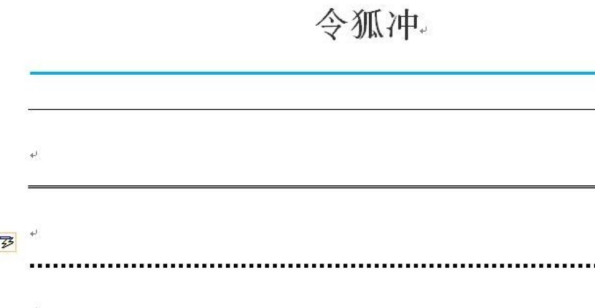
以上所介绍的内容就是Word插入横线的方法以及更加便捷的方式。小伙伴们可以根据步骤进行操作,你会发现真的很有趣,同时也会有所收获。




